Wprowadzenie do motywu Lumin
Motyw Lumin oferuje szeroki zakres funkcji, które umożliwiają tworzenie pięknych i funkcjonalnych stron internetowych. Dzięki prostemu procesowi instalacji, każdy użytkownik WordPressa, niezależnie od poziomu umiejętności, może dostosować swój blog lub stronę do własnych potrzeb. W tym przewodniku omówimy kluczowe funkcje motywu oraz sposób ich konfiguracji.
Instalacja motywu
Pierwszym krokiem w korzystaniu z motywu Lumin jest jego instalacja. Po pobraniu paczki motywu, która zawiera wszystkie niezbędne pliki, należy zainstalować go w WordPressie. Aby to zrobić, zaloguj się do panelu administracyjnego WordPressa i przejdź do sekcji Wygląd > Motywy. Następnie kliknij przycisk „Dodaj nowy” i wybierz opcję „Prześlij motyw”. Wybierz wcześniej pobrany plik .ZIP i kliknij „Instaluj teraz”. Po zakończeniu instalacji motyw można aktywować.
Dodawanie miniatur
Każdy wpis blogowy może mieć przypisaną miniaturę, która pojawi się na stronach wpisów i kategorii. Aby dodać miniaturę, należy podczas tworzenia lub edytowania wpisu zlokalizować sekcję „Obrazek wyróżniający”. Kliknij „Ustaw obrazek wyróżniający”, aby przesłać wybrane zdjęcie, a następnie ustaw jego rozmiar na „Pełny rozmiar” i kliknij „Użyj jako obrazek wyróżniający”.
Ważne jest, aby pamiętać, że zmiany motywu mogą wymagać regeneracji miniaturek, aby dostosować je do nowych rozmiarów wymaganych przez wybrany motyw. W tym celu można skorzystać z wtyczki Regenerate Thumbnails.
Ustawianie logo
Możliwość dodania własnego logo do strony to kolejna istotna funkcja motywu Lumin. Można to zrobić za pomocą opcji zawartych w panelu ePanel. W tym celu przejdź do sekcji Ustawienia ogólne > Ogólne w ePanel i wprowadź pełny adres URL do logo. Jeśli jeszcze nie masz logo, możesz skorzystać z dołączonego pliku logo.psd, który można edytować w programie Photoshop, lub pliku logo_blank.png jako szablonu.
Ustawienia reklam
Można również dostosować obrazy i linki reklamowe poprzez opcje dostępne w panelu motywu. Po zalogowaniu się do panelu administracyjnego przejdź do sekcji Wygląd > Opcje motywu Lumin, aby zmienić obrazy reklam oraz ich linki. Dodatkowo, można dodać widget ET: Reklama do panelu bocznego, aby wyświetlić reklamy o rozmiarze 125×125.
Artykuły wyróżnione
Motyw Lumin pozwala na wyświetlanie artykułów wyróżnionych, które można określić na podstawie konkretnej kategorii. Aby to ustawić, przejdź do Ustawienia ogólne > Artykuły wyróżnione w panelu ePanel, gdzie znajdziesz menu rozwijane do wyboru kategorii, z której będą pochodziły artykuły wyróżnione.
Kategorie bloga i galerii
Tworzenie kategorii bloga i galerii jest bardzo proste w motywie Lumin. W panelu motywu, w sekcji Ustawienia ogólne > Ogólne, można ustawić odpowiednie kategorie dla bloga i galerii. Wybór odpowiedniej kategorii spowoduje, że na pasku nawigacyjnym pojawi się link do danej kategorii.
Importowanie próbek danych
Jeżeli instalujesz motyw na nowym blogu bez żadnych treści, możesz skorzystać z opcji importu próbek danych, które wypełnią Twój blog „dummy content”. Aby to zrobić, przejdź do narzędzi > Import i załaduj plik sampledata/sample.xml, upewniając się, że zaznaczysz pole „Importuj ustawienia ePanel”.
Shortcodes i szablony stron
Motyw Lumin wyposażony jest w bogaty zestaw shortcode, które pozwalają na tworzenie zaawansowanych układów stron i wpisów bez potrzeby znajomości HTML. W edytorze tekstu WordPressa pojawią się nowe przyciski do dodawania shortcode. Każdy motyw zawiera również szereg szablonów stron, które można stosować do dowolnych stron. Podczas edycji strony znajdziesz w oknie edytora menu rozwijane z dostępnymi szablonami.
Tłumaczenie motywu
Dla użytkowników, którzy chcą przetłumaczyć motyw na inny język, motyw Lumin zawiera pliki Mo i Po, które znajdują się w folderze /lang. Możesz też zapoznać się z dodatkowymi materiałami na temat tłumaczenia WordPressa.
Aktualizacja motywu
Aby zaktualizować motyw Lumin, należy użyć standardowego interfejsu aktualizacji w WordPressie. Przed aktualizacją upewnij się, że zainstalowano i skonfigurowano wtyczkę Elegant Themes Updater. Dzięki temu możliwe będzie sprawne zainstalowanie najnowszych aktualizacji.
Podsumowanie
Motyw Lumin to wszechstronny i intuicyjny wybór dla użytkowników WordPressa, które oferuje szeroki wachlarz funkcji. Dzięki prostemu procesowi instalacji, możliwości dostosowywania logo, zarządzania miniaturkami i importowania danych, każdy może stworzyć atrakcyjną stronę. Dzięki shortcode, szablonom oraz możliwości tłumaczenia motywu, Lumin staje się idealnym rozwiązaniem zarówno dla blogerów, jak i dla właścicieli biznesów.
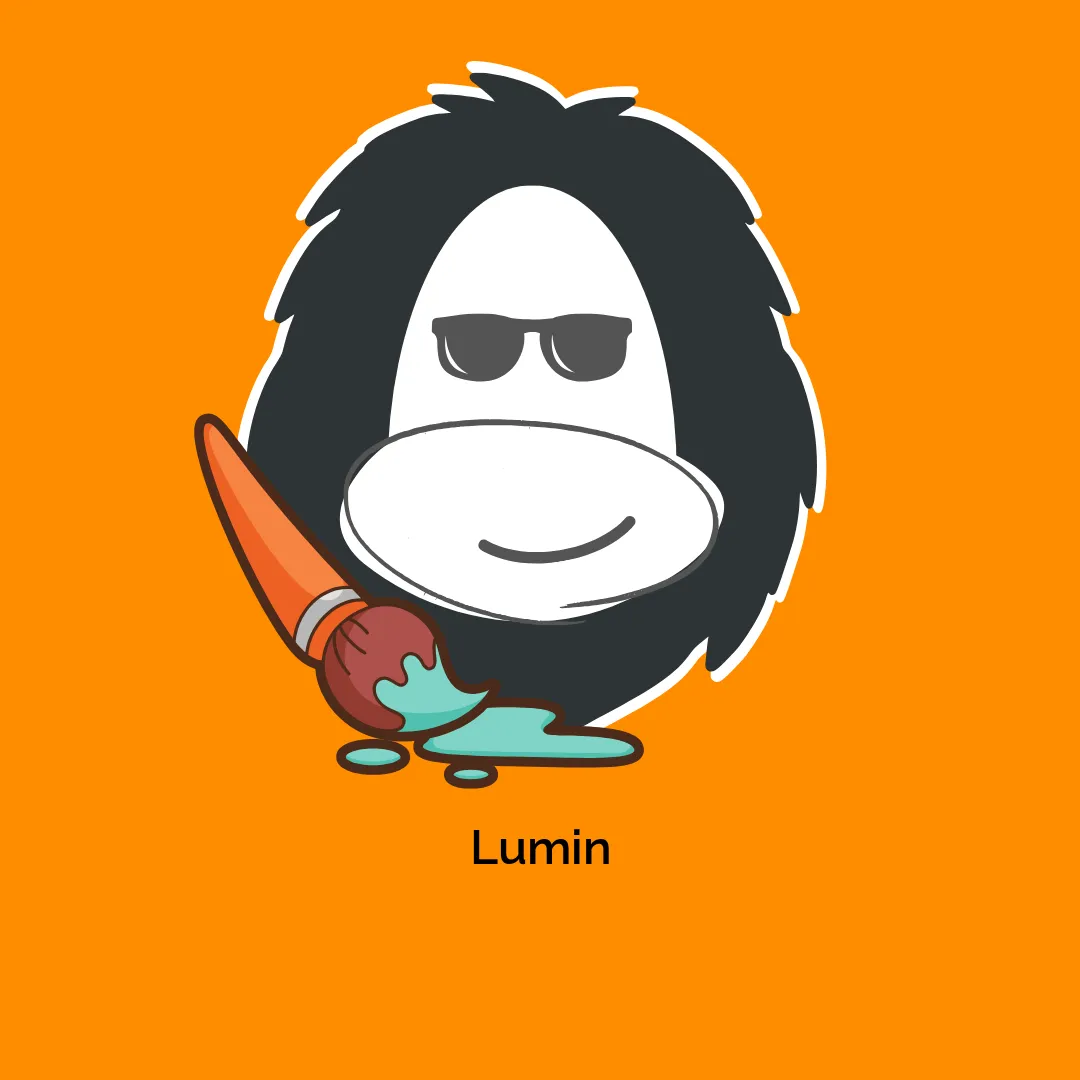





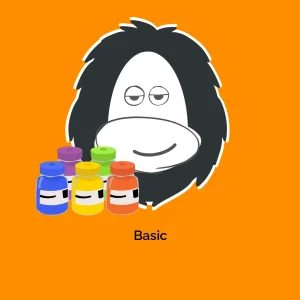


Opinie
Na razie nie ma opinii o produkcie.